Intelグラフィックスドライバーのインストール失敗エラーを修正
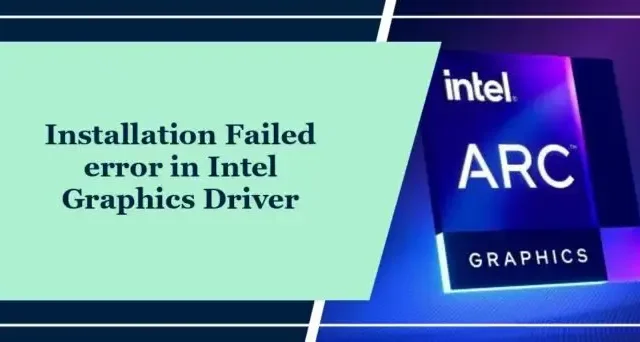
この投稿では、インテル グラフィックス ドライバーのインストール失敗エラーを修正する方法を説明します。このエラーは通常、Intel ドライバーの更新およびインストール時に発生します。完全なエラー メッセージは次のようになります。
インテル グラフィックス ドライバーのインストール時にインストールに失敗する
または
インストール失敗、書き込みエラー
幸いなことに、いくつかの簡単な提案に従ってエラーを修正できます。
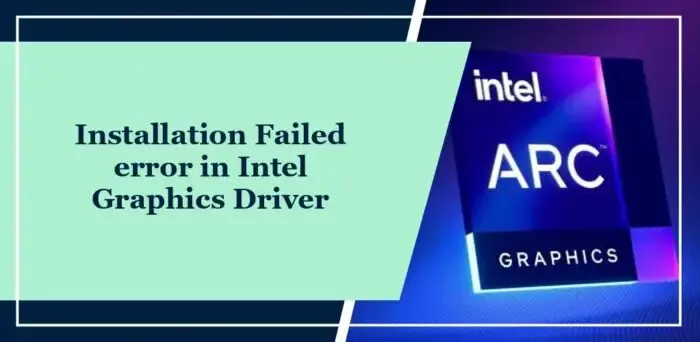
Intel グラフィックス ドライバーがインストールされないのはなぜですか?
ハードウェアがサポートされていない場合、Intel グラフィックス ドライバーがインストールできない場合があります。ただし、他のいくつかの理由で発生する可能性があります。そのうちのいくつかは次のとおりです。
- ドライバーのバージョンが正しくありません
- 破損したドライバーファイル
- ソフトウェア/ハードウェアの競合
- 古い/破損した BIOS
Intelグラフィックスドライバーのインストール失敗エラーを修正
Windows コンピューターにインテル グラフィックス ドライバーをインストールする際のインストール失敗エラーを修正するには、次の提案に従ってください。
- インテル ドライバー & サポート アシスタントを使用してドライバーをインストールする
- 外部 PCI Express カードのアンインストール
- クリーン ブート モードでドライバー アップデートをインストールする
- BIOSをアップデートする
それでは、これらを詳しく見てみましょう。
1] Intel Driver & Support Assistant を使用してドライバーをインストールする
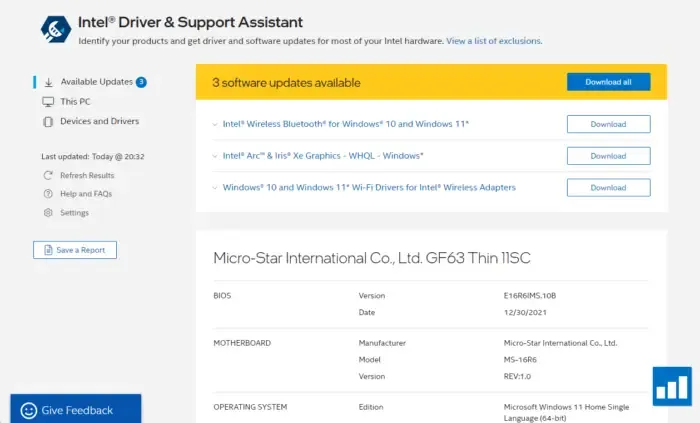
インテル ドライバー & サポート アシスタントは、デバイスをスキャンして古いドライバーや破損したドライバーを探し、インテル ドライバーと関連ソフトウェアを最新の状態に保ちます。それ以外に、システム情報やサポート オプションなどの追加情報も提供します。
2] 外付け PCI Express カードをアンインストールする
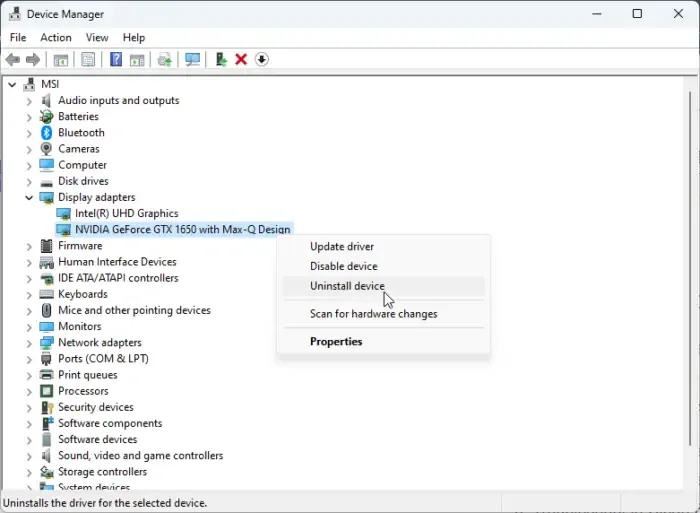
デバイスに外部 PCI Express カードが取り付けられている場合は、プロセッサーが提供するグラフィックスが無効になる可能性があるため、それをアンインストールしてください。その方法は次のとおりです。
- [スタート]をクリックし、デバイス マネージャーを検索して開きます。
- [ディスプレイ アダプター]セクションを展開します。
- PCI Express カードを右クリックし、[アンインストール]を選択します。
- 完了したら PC を再起動し、インテル グラフィックス ドライバーのインストール失敗エラーが修正されるかどうかを確認します。
3] クリーンブートモードでドライバーアップデートをインストールする
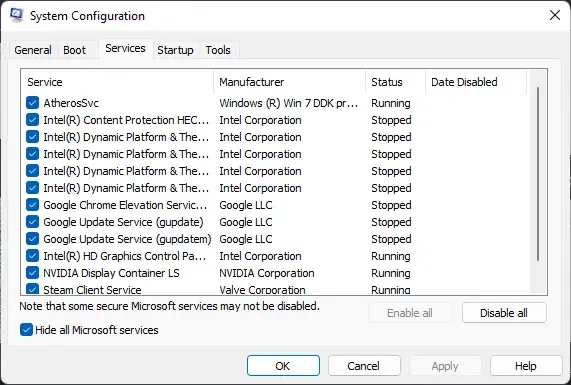
インテル グラフィックス ドライバーでインストール失敗エラーが発生する原因は、デバイスにインストールされているサードパーティ製アプリケーションである可能性があります。PC のクリーン ブートを実行して、すべてのサードパーティ アプリケーションを制限します。クリーン ブートを実行する方法は次のとおりです。
- [スタート]をクリックし、 [システム構成]を検索して開きます。
- [全般]タブに移動し、その下の[スタートアップの選択] オプションと[システム サービスのロード]オプションを確認します。
- 次に、 [サービス]タブに移動し、 [すべての Microsoft サービスを非表示]オプションをオンにします。
- 右下隅にある[すべて無効にする]をクリックし、 [適用]をクリックして、[OK]をクリックして変更を保存します。
次に、ドライバーをインストールまたは更新して確認してください。
4] BIOSをアップデートする
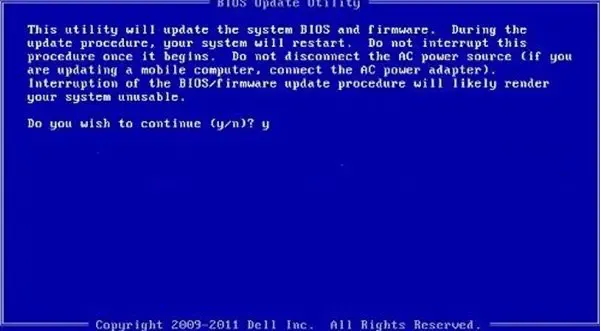
上記のどの手順でも問題が解決しない場合は、マザーボードの BIOS を更新してください。BIOS が古いか破損していることが真の原因である可能性があります。BIOS を更新すると、PC は正常に機能し始めるはずです。
これらが役に立った場合はお知らせください。
グラフィックス カード ドライバーの障害を解決するにはどうすればよいですか?
グラフィックス カード ドライバーの障害を修正するには、デバイス マネージャーを使用してグラフィックス カードを無効にしてから再度有効にします。完了したらデバイスを再起動し、エラーが修正されるかどうかを確認します。
Intel グラフィックス ドライバーを強制的にインストールするにはどうすればよいですか?
インテル グラフィックス ドライバーを強制的にインストールするには、インテル ドライバー & サポート アシスタントを使用して適切なドライバー バージョンをダウンロードします。これにより、適切なインストールとシステムとの互換性が保証されます。


コメントを残す